在日常生活中,使用电脑时难免会遇到一些烦心的小问题,比如电脑桌面上出现了一些无法删除的图标。这些顽固的图标不仅影响桌面的整洁美观,有时候还可能占用系统资源,甚至隐藏着潜在的风险。面对这样的情况,许多人可能会感到束手无策。别担心,下面我们就来详细探讨一下,对于电脑桌面上那些删除不掉的图标,究竟该如何处理。
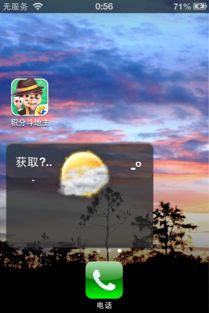
在动手解决问题之前,先了解一下可能导致图标无法删除的几个常见原因,有助于我们更有针对性地采取措施。
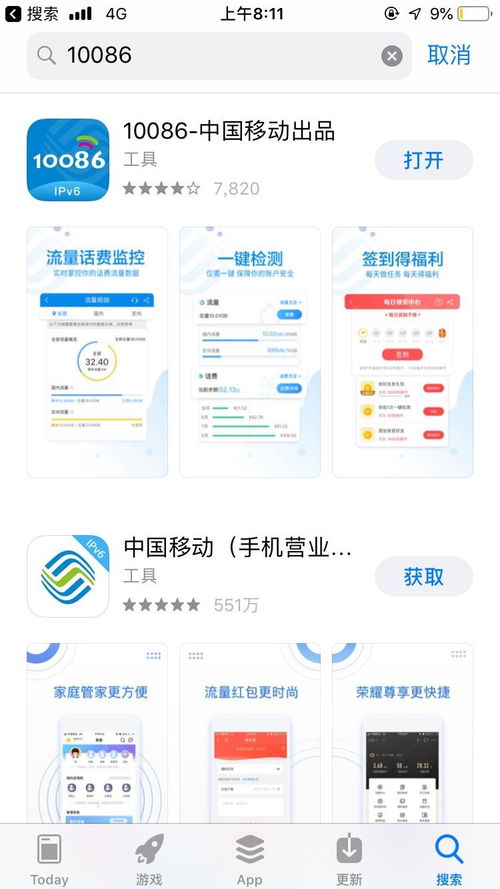
1. 程序正在运行:如果图标对应的程序正在后台运行,那么该图标通常是无法被删除的。
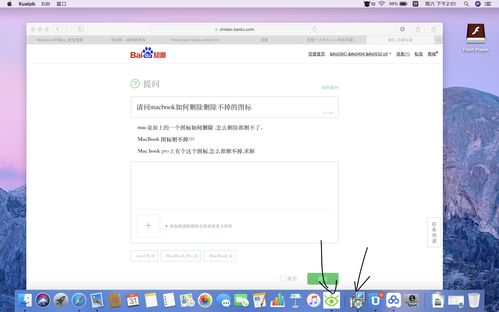
2. 系统文件或受保护文件:某些系统文件或受操作系统保护的文件,普通用户权限下是无法删除的。

3. 恶意软件或病毒:有时,这些无法删除的图标可能是恶意软件或病毒留下的痕迹。
4. 桌面图标缓存问题:桌面图标的显示依赖于系统缓存,缓存出错也可能导致图标删除失败。
5. 权限不足:没有足够的权限去删除某些文件或文件夹,也是常见的原因之一。
首先,尝试通过任务管理器关闭与图标相关的程序。按下`Ctrl + Shift + Esc`打开任务管理器,找到可能与该图标相关的进程,右键点击并选择“结束任务”。之后,再尝试删除桌面图标。
有些第三方软件,如“Unlocker”,可以帮助解锁被占用的文件或文件夹。安装并运行Unlocker后,右键点击无法删除的图标,选择Unlocker,软件会列出占用该图标的进程,你可以选择结束这些进程后尝试删除。
对于系统文件或受保护文件导致的删除问题,可以尝试通过修改注册表来解决。但请注意,直接修改注册表存在一定风险,操作前最好备份注册表。具体步骤为:按`Win + R`键打开运行窗口,输入`regedit`回车进入注册表编辑器,根据图标的类型搜索相应的注册表项,尝试修改或删除相关键值。这一步需要一定的计算机知识,不建议新手轻易尝试。
如果上述基础方法无效,我们可以尝试以下几种进阶方法:
安全模式是一种最小化的系统启动模式,只加载最基本的驱动程序和服务。在安全模式下,许多在正常模式下运行的程序都不会启动,这为删除顽固图标提供了机会。重启电脑,在启动过程中按下F8键(不同电脑可能不同,请根据实际情况操作),选择进入安全模式,然后尝试删除桌面图标。
对于无法通过图形界面删除的图标,可以尝试使用命令行工具。打开命令提示符(管理员模式),使用`cd`命令定位到桌面图标的所在目录,然后使用`del`命令尝试删除。例如,如果图标位于C:\Users\用户名\Desktop,你可以在命令提示符中输入`del C:\Users\用户名\Desktop\图标名称.lnk`尝试删除。
市面上有许多专门用于清理和优化电脑的软件,如CCleaner、IObit Uninstaller等,它们不仅可以帮助卸载不需要的程序,还能清理系统中的垃圾文件和注册表项。这些软件通常也提供了删除顽固文件的功能,可以尝试使用它们来删除桌面上的顽固图标。
如果怀疑图标是由恶意软件或病毒引起的,那么使用可靠的杀毒软件进行全面扫描和清除是必要的。确保你的杀毒软件是最新版本,并进行全盘扫描,根据扫描结果进行相应的处理。
解决了当前的问题后,为了避免未来再次遇到类似情况,我们可以采取一些预防措施:
1. 定期更新软件和操作系统:保持软件和操作系统的最新状态,可以有效减少安全漏洞,降低被恶意软件攻击的风险。
2. 谨慎下载和安装软件:只从官方或可信赖的来源下载软件,避免安装来源不明的程序。
3. 使用可靠的杀毒软件:安装并定期更新杀毒软件,定期进行全盘扫描。
4. 注意权限管理:不要随意给予程序过高的权限,尤其是在安装软件时,仔细阅读权限请求,避免不必要的权限授予。
5. 定期清理系统:使用第三方清理软件或手动清理系统垃圾文件和注册表项,保持系统整洁。
电脑桌面上出现无法删除的图标虽然令人头疼,但只要掌握了正确的方法,这个问题并不难解决。从了解可能的原因,到尝试基础处理方法,再到进阶处理技巧,每一步都可能帮助你摆脱这些顽固图标的困扰。同时,通过采取一些预防措施,我们可以有效降低未来遇到类似问题的风险。希望这篇文章能够帮助到你,让你的电脑桌面更加整洁、安全。
本站所有软件来自互联网,版权归原著所有。如有侵权,敬请来信告知 ,我们将及时删除。 琼ICP备2023003481号-5